どんなに詰んでいても、頭をひねらせても全然できないじゃん、とか思ってこねくりまわし続けていれば、すんなりできてしまうこともあるのです。
今回の実装は一つだけです。
v0.8.8の記事を書いてから作業をしていたので、だいたい3時間ぐらいこねくりまわしていたわけですね。意外とそんなもんか…。
v0.9.2_実装内容
- 画像の順番指定が出来るようになりました
画像の順番指定
画像の並び替えしたいな〜という声が多くて、なんとかまあ、ちょっと手間ですが、実装しました。
設定方法
画像のカテゴリーを設定しているMediaCategoriesページを開きます。
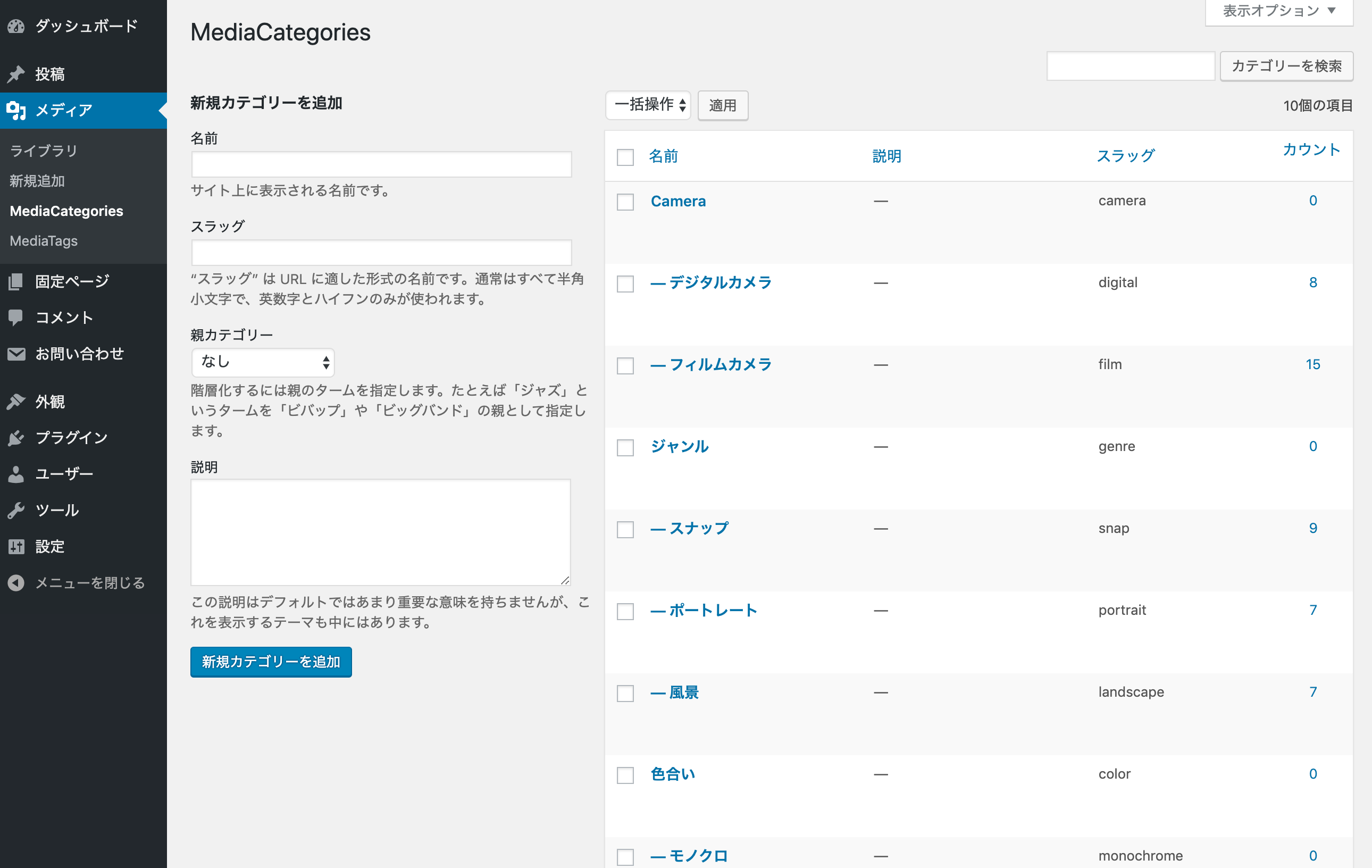
一番右の欄、カウントの数字をクリックします。
今回はデジタルカメラの写真の順番を変えるので、デジタルカメラのところの数字をクリックします。
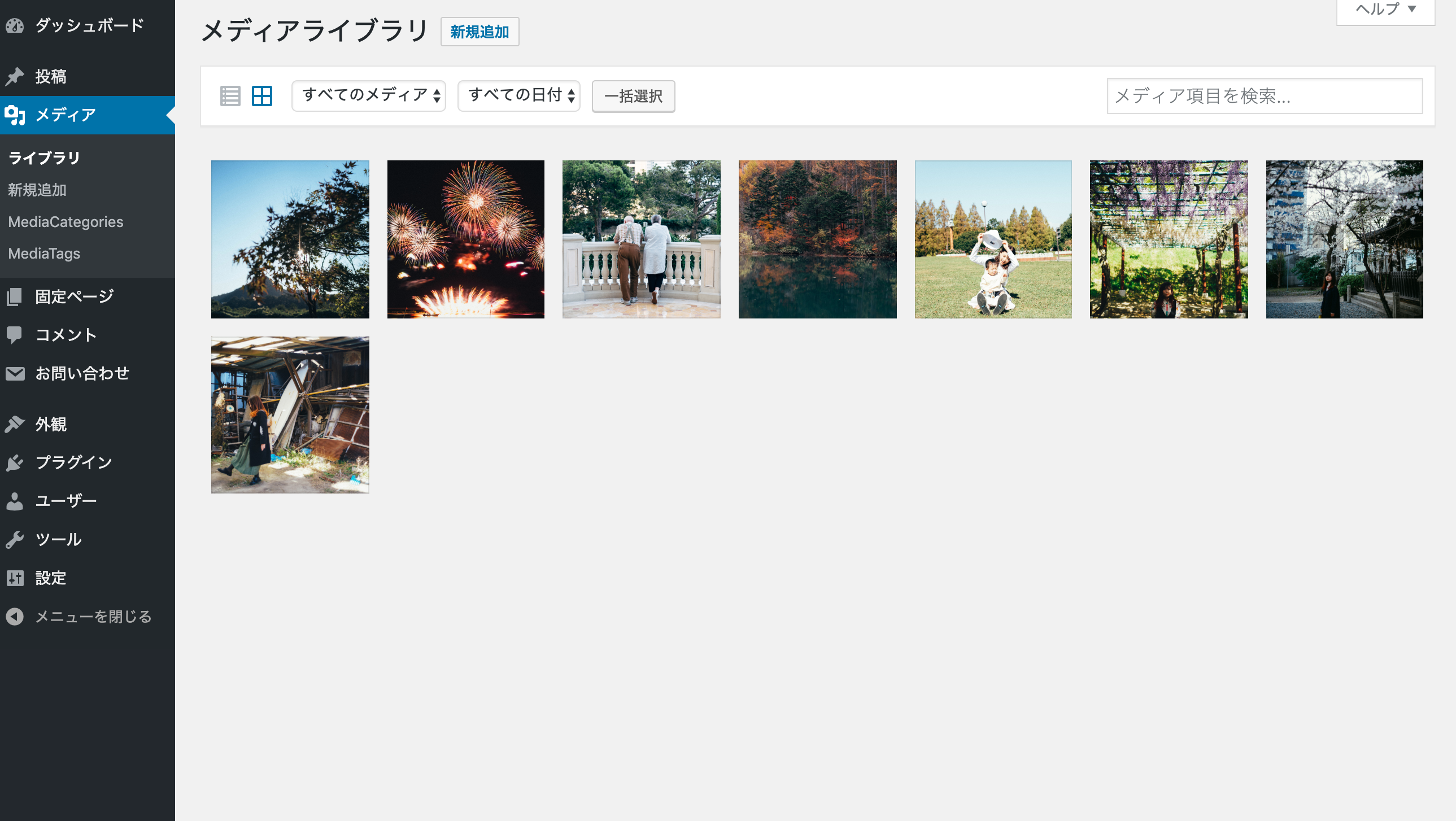
そうするとカテゴリーに紐付いている写真の一覧ページになるので、順番を変えたい写真を選択します。
今回は花火の写真を一番初めに表示しましょう。
花火の写真をクリックすると、「添付ファイルの詳細」が出てきます。
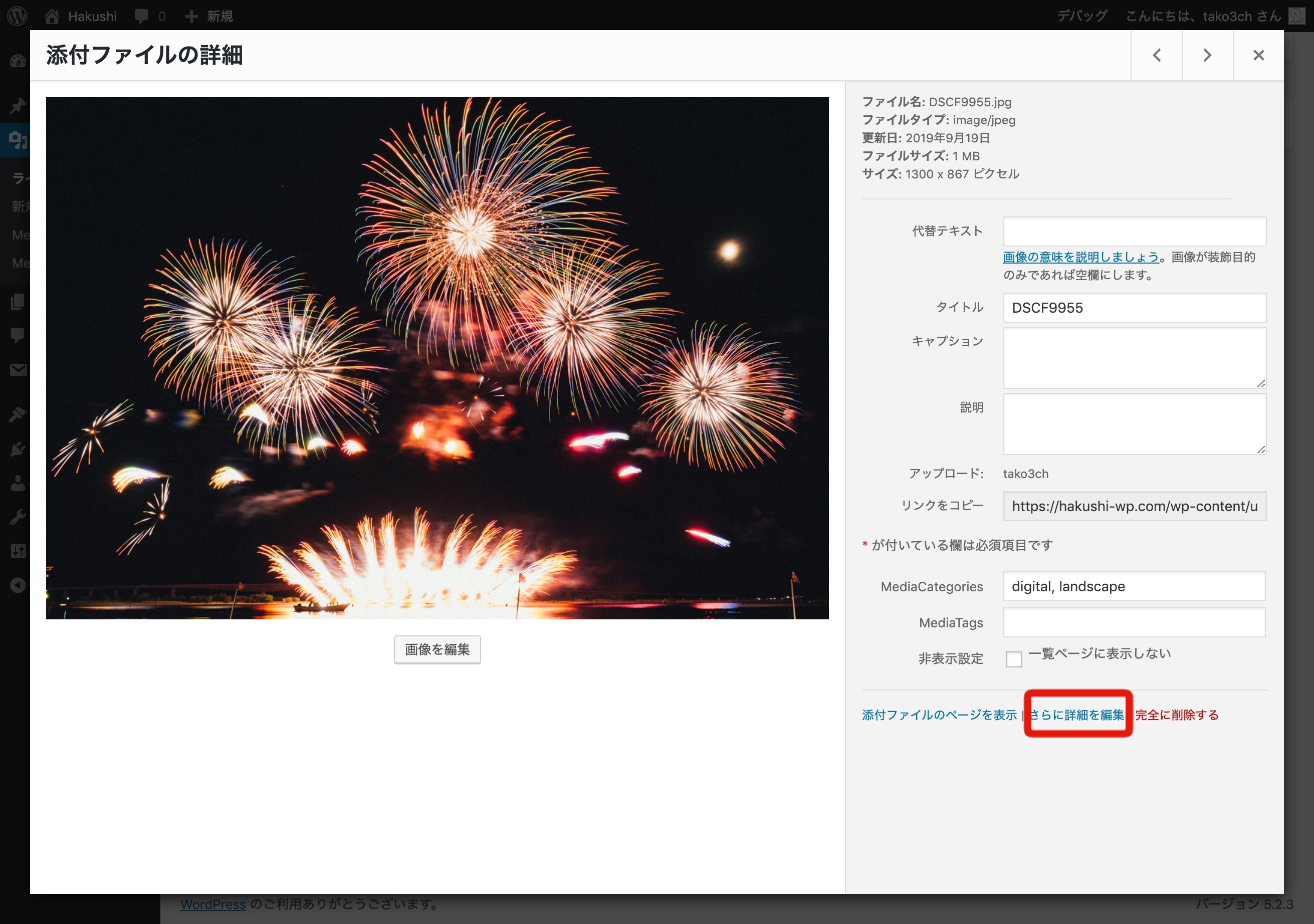
そしたら「さらに詳細を編集 」をクリックして、さらに詳細を編集します。(語彙力)
そうすると下の方に、「添付ファイルの属性」並び順 0 と書いてあるところがあります。(何も順番を設定していない場合、順番は「0」となっています。)
ここの数字をもとに、「降順」に表示されます。(3→2→1→0のように大きい数字から降りていく並び)
ですので、他の写真が何も設定されていない「0」であれば「1」をいれるだけで最初に出ますし、「999」のように大きい数字を入れておけば当分は最初にでます。
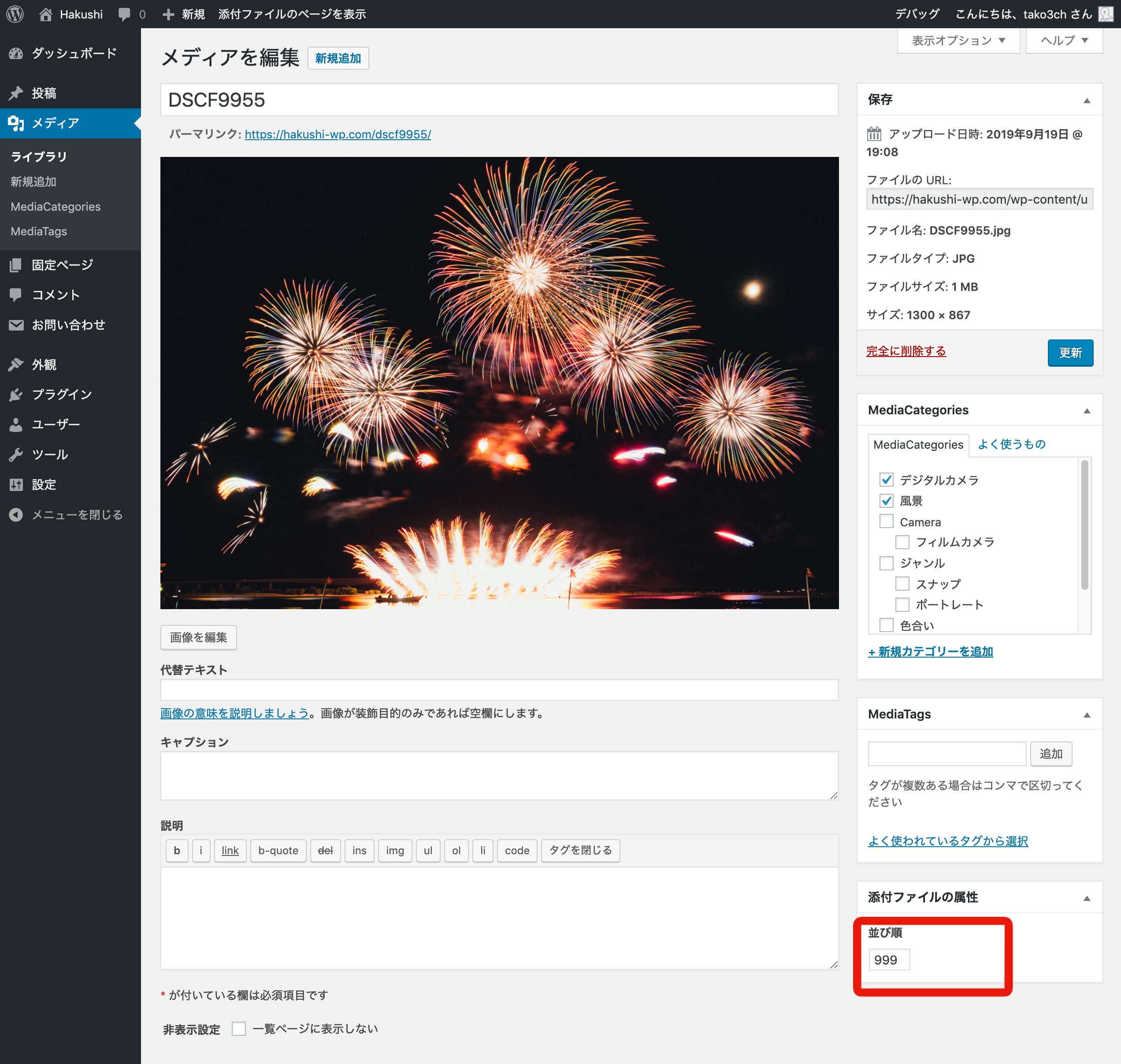
入力後、「保存」を押して、デジタルカメラのカテゴリーを見ると、花火の写真が一番最初に表示されました。
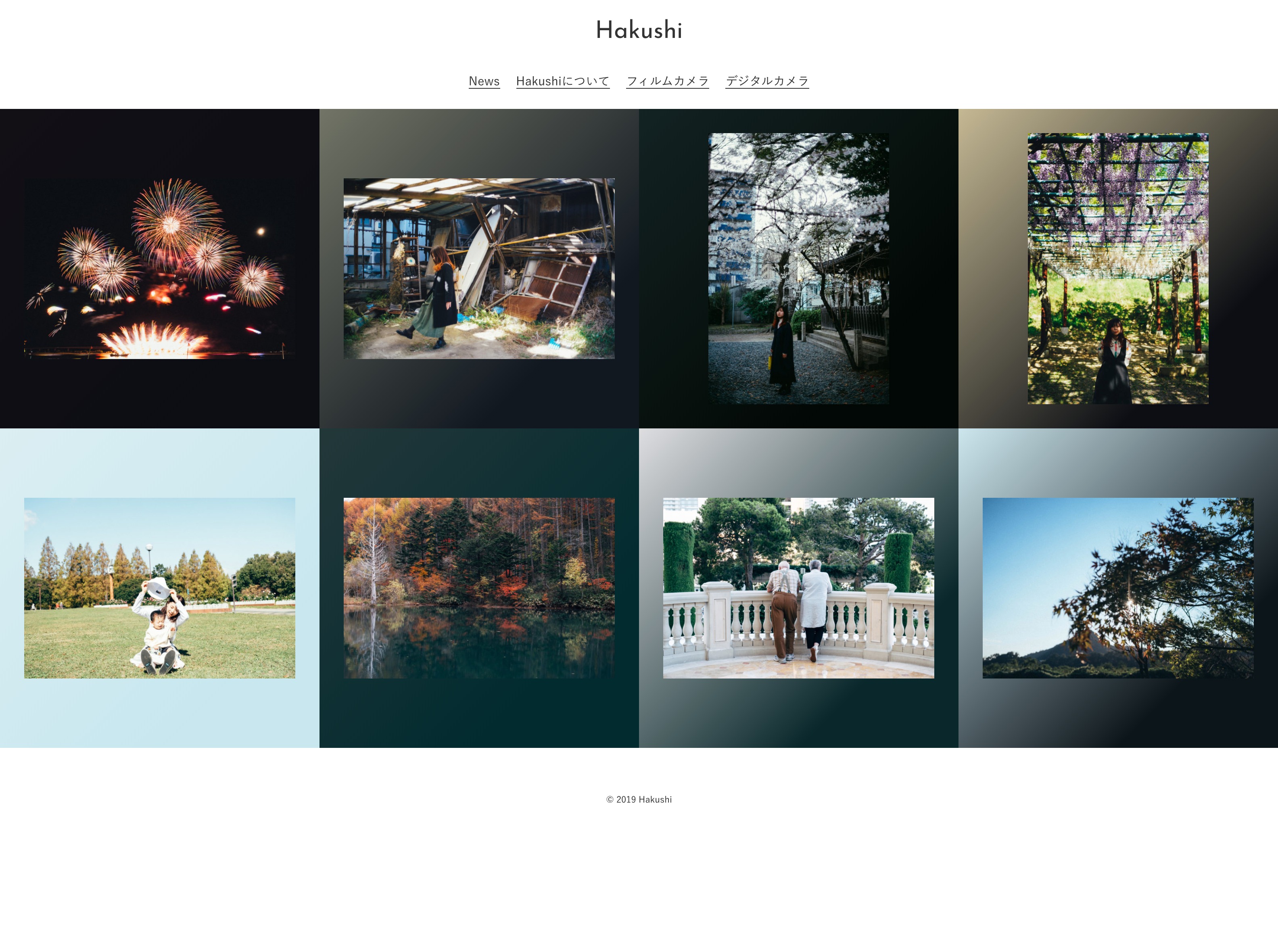
並び替える前
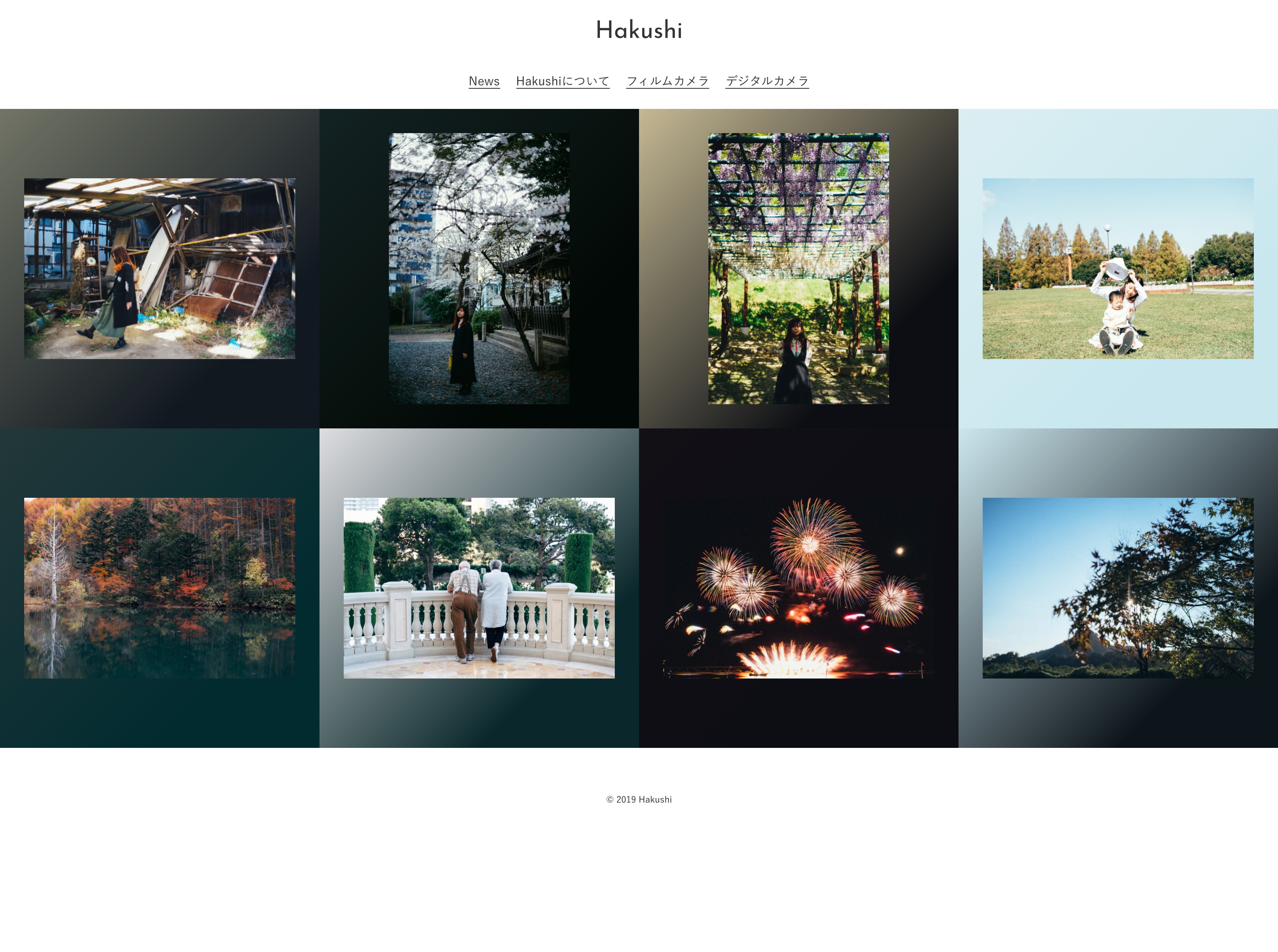
面倒だけど…
数が増えてくると煩雑になるかと思いますが、、、順序指定であれば、混乱しなさそうなやり方なので、一旦。